Base de connaissances
1 000 FAQ, 500 tutoriels et vidéos explicatives. Ici, il n'y a que des solutions !
Ce guide explique comment mettre en place une politique DMARC pour votre messagerie hébergée par Infomaniak, élément devenu indispensable pour prévenir d'éventuels dysfonctionnements d'acheminement.
Préambule
- DMARC (Domain-based Message Authentication, Reporting, and Conformance) est un outil essentiel pour renforcer la sécurité des e-mails et protéger votre domaine contre la fraude en vérifiant l'authenticité des e-mails sortants (par des mécanismes d'authentification tels que SPF et DKIM) et en permettant de définir des politiques de traitement des e-mails non authentifiés.
- DMARC existe pour spécifier aux autres fournisseurs de mail ce qu'ils doivent faire quand ils rejettent un e-mail à cause du SPF ou du DKIM qui seraient incorrects ou absents.
- Pour cela les propriétaires de domaines peuvent définir des politiques DMARC, telles que "rejeter", "quarantaine" ou "rien", pour spécifier comment ces e-mails "suspects" doivent être traités. Exemple:
- Un e-mail est envoyé de anna@domain.xyz à victor@yahoogle.abc.
- Le Service Mail de domain.xyz contient une configuration DMARC de type reject à 100%.
- Le Service Mail de yahoogle.abc est bien sécurisé et procède à l'analyse SPF/DKIM/DMARC du mail arrivant de domain.xyz.
- Si cette analyse débouche sur un échec du SPF ou DKIM, alors le Service Mail de yahoogle.abc va rejeter (donc effacer) le message.
- Il enverra un rapport par mail si une adresse de report est spécifiée dans le DMARC de domain.xyz.
- Ces rapports DMARC générés vous aident à maintenir et à améliorer la sécurité de votre domaine ; vous pourrez ainsi identifier les éventuelles erreurs d'authentification et les tentatives de phishing utilisant votre domaine.
Politique DMARC et pourcentage d'acceptation
Pour les ordres qu'il est possible de donner aux serveurs destinataires lorsqu'un message suspect est détecté, 3 politiques (p = policy) existent et peuvent être affinées avec un pourcentage (pct):
none
Avec "p=none", aucun e-mail n'est rejeté ou placé en quarantaine en fonction de la vérification DMARC. Cependant, le pourcentage de réception peut être utilisé pour collecter des données sur les e-mail non authentifiés, en indiquant combien de ces e-mail doivent être soumis à la politique DMARC. P.ex "p=none; pct=10" signifie que 10% des e-mails non authentifiés seront soumis à la politique DMARC, tandis que les 90% restants seront acceptés.
quarantine
Avec "p=quarantine", les e-mails non authentifiés peuvent être placés en quarantaine, mais le pourcentage de réception détermine la proportion réellement soumise à cette politique. P.ex "p=quarantine; pct=50" signifie que 50% des e-mails non authentifiés seront placés en quarantaine, tandis que les 50% restants seront acceptés.
reject
Avec "p=reject", les e-mails non authentifiés sont rejetés. Le pourcentage de réception détermine la proportion des e-mails non authentifiés qui seront effectivement rejetés. P.ex "p=reject; pct=20" signifie que 20% des e-mails non authentifiés seront rejetés, tandis que les 80% restants seront acceptés.
Créer un enregistrement DMARC
Il y a 2 façons de gérer le DMARC.
Si vous possédez un Service Mail auprès d'Infomaniak, le plus simple est de vous rendre sur l'outil de Sécurité globale afin de gérer votre politique de sécurité DMARC et les rapports:
Mais l'enregistrement DMARC étant un type d'enregistrement DNS, généralement de type TXT, vous pouvez également le gérer depuis la zone DNS du nom de domaine:
- Cliquez ici afin d'accéder à la gestion de votre produit sur le Manager Infomaniak (besoin d'aide ?).
- Cliquez directement sur le nom attribué au produit concerné.
- Cliquez sur Zone DNS dans le menu latéral gauche.
- Cliquez le bouton pour ajouter un enregistrement:

- Cliquez sur le bouton radio DMARC pour ajouter un enregistrement.
- Cliquez sur le bouton Suivant:

- Laissez (ou ajoutez si nécessaire) la valeur
_dmarcdans le champ Source. Le champ Cible doit contenir les paramètres que vous souhaitez utiliser, séparés par des
;:Nom du Tag But Exemple v Version du protocole v=DMARC1pct Pourcentage de messages soumis au filtrage pct=20ruf URI de rapport pour les rapports forensiques ruf=mailto:authfail@domain.xyzrua URI de rapport pour les rapports agrégés rua=mailto:aggrep@domain.xyzp Politique pour le domaine organisationnel p=quarantinesp Politique pour les sous-domaines du domaine organisationnel sp=rejectadkim Mode d'alignement pour DKIM adkim=saspf Mode d'alignement pour SPF aspf=rce qui peut donner p.ex
v=DMARC1;p=reject;pct=100;rua=mailto:postmaster@dmarcdomain.com(source)- Laissez la valeur par défaut au niveau du TTL.
- Cliquez sur le bouton Enregistrer:

Ce guide concerne les notifications qu'il est possible de recevoir avec l'app mobile Infomaniak Mail qui permet de gérer vos e-mails sur appareils iOS / Android.
Etre notifié selon l'adresse mail spécifique
L'app mobile Infomaniak Mail permet de gérer plusieurs adresses mail et il vous est possible de ne recevoir des notifications que pour certaines de vos adresses mail et pas d'autres.
Pour vous rendrez dans les paramètres des notifications de l'application, prenez connaissance du point C de cet autre guide.
Résoudre un problème
sur iOS
Vérifiez dans les paramètres de l'app Infomaniak Mail que les notifications sont bien activées pour l'adresse mail en question:
sur Android
Sur les appareils Samsung avec One UI 6.1 et supérieur, l'écran de paramétrage système pour les notifications ne vous permet plus par défaut de spécifier laquelle de vos adresses mail doit provoquer une notification.
La solution est d'activer l'option “Gérer les catégories de notifications pour chaque application” depuis la page principale des notifications Android, en cliquant d'abord sur “Paramètres avancés” tout en bas de la fenêtre.
Revenez ensuite sur la page des notifications de l'app Infomaniak et vous pourrez appuyez sur “Catégories de notification” pour retrouver le choix de notification spécifique par adresse mail.
Recevoir toutes les notifications
Si vous avez autorisé les notifications de l'application sur votre appareil mobile, vous recevrez une notification pour chaque nouveau message qui arrive.
Résoudre un problème
Si vous voyez un nouveau message arriver dans votre boite de réception, mais que celui-ci n'a déclenché aucune notification sur votre appareil, les raisons peuvent être multiples.
- Commencez par ouvrir l'application pour être sûr qu'elle fonctionne, mettez-la à jour si nécessaire.
- Ouvrez une autre application ou éteignez l'écran de l'appareil (si l'application Infomaniak Mail est ouverte, au premier plan, écran allumé, l'appareil peut n'émettre aucune notification).
- Envoyez un nouveau message de test à votre adresse mail pour déclencher une notification.
- Est-ce que le message de test est bien dans la boite de réception ? En effet un message allant dans le spam ou un autre dossier peut n'émettre aucune notification.
sur Android
- Avez-vous patienté plusieurs dizaines de minutes ? En effet les notifs rapides (type push) nécessitent de passer par un service de Google pour fonctionner mais certains appareils ne passant pas par les services Google (comme Fairphone), les notifications peuvent arriver à intervalle beaucoup plus espacé.
Ce guide explique comment transférer automatiquement les nouveaux messages d'une adresse mail existante, et gérée auprès d'Infomaniak, vers le compte mail de votre choix même totalement externe à Infomaniak, en conservant (ou non) les messages.
Nombre possible de redirections
Nombre d'adresses mail qu'il est possible de spécifier pour rediriger les e-mails d'une adresse mail existante:
0 | 10 | 100 | |
|---|---|---|---|
| Produits gratuits | messagerie @ik.me (+ ikmail.com, etc.) | Service Mail Starter (hébergement basique) | |
| kSuite Standard 1 utilisateur | |||
| Produits payants | Service Mail 5 adresses et plus | ||
| kSuite Standard 2 utilisateurs et offres kSuite supérieures |
Ajouter une redirection depuis l'app Web Mail Infomaniak
Prérequis
- Avoir la permission de gérer les redirections: si vous aviez été invité sur l'app Web Mail Infomaniak (service en ligne mail.infomaniak.com) afin de gérer votre adresse, il est possible que le gestionnaire du Service Mail vous ait retiré ce droit depuis son compte admin.
Afin d'accéder à votre messagerie Infomaniak :
- Cliquez ici afin d'accéder à l'app Web Mail Infomaniak (service en ligne mail.infomaniak.com).
- Cliquez sur l'icône Paramètres en haut à droite de l'interface.
- Vérifiez ou sélectionnez l'adresse mail concernée dans le menu déroulant du menu latéral gauche.
- Cliquez sur Redirections:

- Cliquez sur le bouton bleu Ajouter une redirection.
- Entrez une adresse mail de destination par ligne.
- Cliquez sur Ajouter.
Ajouter une redirection depuis Service Mail
Afin d'accéder au Service Mail :
- Cliquez ici afin d'accéder à la gestion de votre produit sur le Manager Infomaniak (besoin d'aide ?).
- Cliquez directement sur le nom attribué au produit concerné.
- Cliquez sur l'adresse mail concernée dans le tableau qui s'affiche.
- Cliquez sur l'onglet Redirection et alias ou depuis le menu latéral gauche.
- Cliquez sur le bouton bleu Ajouter une redirection:

- Entrez une adresse mail de destination.
- Cliquez sur le bouton bleu + pour ajouter d'autres adresses mail.
- Cliquez sur Confirmer pour terminer l'ajout.
- Cliquez sur le bouton à bascule (toggle switch) afin de Conserver ou non une copie des e-mails sur l'adresse mail après redirection.
Copie ou déplacement?
Une fois qu'une adresse mail de redirection est ajoutée, il est possible de cocher la case pour effacer les e-mails du serveur après renvoi, la déviation devient alors un déplacement et non plus une copie.
Supprimer les redirections e-mail
Vous ne pouvez pas appliquer la prestation de redirection sur plusieurs adresses mail d'un domaine en une seule opération. Toutefois l'inverse est possible et vous pourrez donc sélectionner l'ensemble des adresses d'un Service Mail et supprimer leur éventuelle redirection.
En cas de problème
- Les e-mails Gmail sont redirigés sans restriction particulière SAUF dans un cas très précis.
- Tout e-mail considéré comme spam par Infomaniak ne sera pas redirigé.
Ce guide détaille les règles à respecter pour envoyer des e-mails depuis Infomaniak à plusieurs destinataires sans que cela ne soit considéré comme de l'envoi de Spam.
Préambule
- Infomaniak est un hébergeur suisse régi par des lois suisses.
- Ces lois fédérales et les conditions générales d'utilisation stipulent qu'avant d'être ajoutés à une liste d'envoi d'e-mails, les destinataires potentiels doivent avoir donné leur consentement.
Obtenir le consentement du destinataire
Pour que l'inscription d'un utilisateur à une newsletter soit considérée comme volontaire, ce dernier doit:
- Avoir inscrit son adresse mail dans un formulaire dédié à un sujet précis.
- Avoir cliqué sur un lien de validation automatiquement envoyé après l'inscription (point 1) ; cette inscription doit uniquement concerner le sujet précisé au moment de l'inscription.
- Être enregistré par le système de Newsletter avec son adresse IP et la date.
Ceci est appelé une inscription par double opt-in.
Le terme "double opt-in" fait référence à un processus d'inscription dans lequel un utilisateur prend deux mesures distinctes pour confirmer son intention de recevoir des communications, généralement des newsletters ou des e-mails marketing.
Le possesseur d'une adresse mail peut à tout moment signaler n'importe quel message reçu comme étant du spam. Récolter les inscriptions des abonnés par double opt-in est donc la seule manière de se prémunir contre une éventuelle plainte pour spam.
Que faire en cas de plainte pour spam ?
En tant que fournisseur de messagerie, Infomaniak doit démontrer sa coopération dans la lutte contre le spam et s'assurer que l'ensemble de ses clients ne soient pas bloqués/blacklistés par les fournisseurs de messagerie des éventuels plaignants.
En cas de plainte pour spam, Infomaniak peut donc suspendre temporairement les envois et demander à l'expéditeur du message la preuve d'inscription de la personne plaignante ; le cas échéant, la plainte deviendra caduque.
En revanche, la plainte sera justifiée si aucune preuve d'inscription n'est fournie et Infomaniak pourra être contrainte de prendre des mesures: suspension de l'adresse mail, du nom de domaine ou résiliation du contrat en cas de récidive.
Comment être en règle ?
Si vous souhaitez effectuer des campagnes d'e-mailing, assurez-vous d'avoir les informations du point 3 ci-dessus (adresse IP et date d'inscription de chaque abonné). Ce processus garantit que l'utilisateur a expressément confirmé son désir de recevoir des communications, renforçant ainsi la légitimité de la liste d'abonnés et réduisant le risque de spam ou d'inscription non autorisée.
Il est donc conseillé de constituer votre liste en insérant un formulaire de contact sur votre site Web qui s'assurera de collecter les adresses mail de vos abonnés via double opt-in.
Un lien de désabonnement doit également être visible et figurer au bas de chacune de vos newsletters.
Ce guide propose plusieurs solutions afin d'effacer rapidement un grand nombre d'e-mails contenus au sein d'une adresse mail hébergée par Infomaniak. A noter que la taille de votre boite aux lettres n'est pas limitée.
Effacer des e-mails en masse…
… depuis l'app Web Mail Infomaniak
- Cliquez ici afin d'accéder à l'app Web Mail Infomaniak (service en ligne mail.infomaniak.com).
Affichez le nombre maximal d'éléments chargés à la fois:

Pour vider la boite de réception, sélectionnez l'ensemble des éléments visibles à l'écran et cliquez sur l'icône Corbeille pour les envoyer vers la corbeille:

- Recommencez ce processus sur toutes les pages.
- Hormis la boite de réception, les dossiers peuvent être vidés en quelques clics:

- Attention les e-mails sont supprimés sans passer par la corbeille, comme si vous supprimiez le dossier lui-même — seule une restauration peut permettre une éventuelle récupération.
Vous pouvez également supprimer l'adresse mail se trouvant au sein d'un Service Mail, puis la recréer. Elle sera alors entièrement vide.
… depuis un logiciel/client de messagerie IMAP
Une solution solide consiste à configurer l'adresse mail dans un logiciel/client de messagerie en IMAP, qui permettra une sélection de tous les messages (pas de notion de “pages”) par conséquent l'effacement est aisé et rapide:
- Installez Thunderbird (ou n'importe quelle autre application de messagerie sur votre appareil).
- Ajoutez votre adresse mail en indiquant son mot de passe.
- Patientez le temps que la boite de réception se charge.
- Sélectionnez tous les messages.
- Cliquez sur Effacer.
- C'est terminé, vous pouvez retirer l'application si vous le souhaitez.
Cas particulier: les messages barrés
Pour supprimer définitivement les éventuels e-mails tracés / biffés apparaissant dans votre logiciel/client de messagerie ou sur Mail Infomaniak:
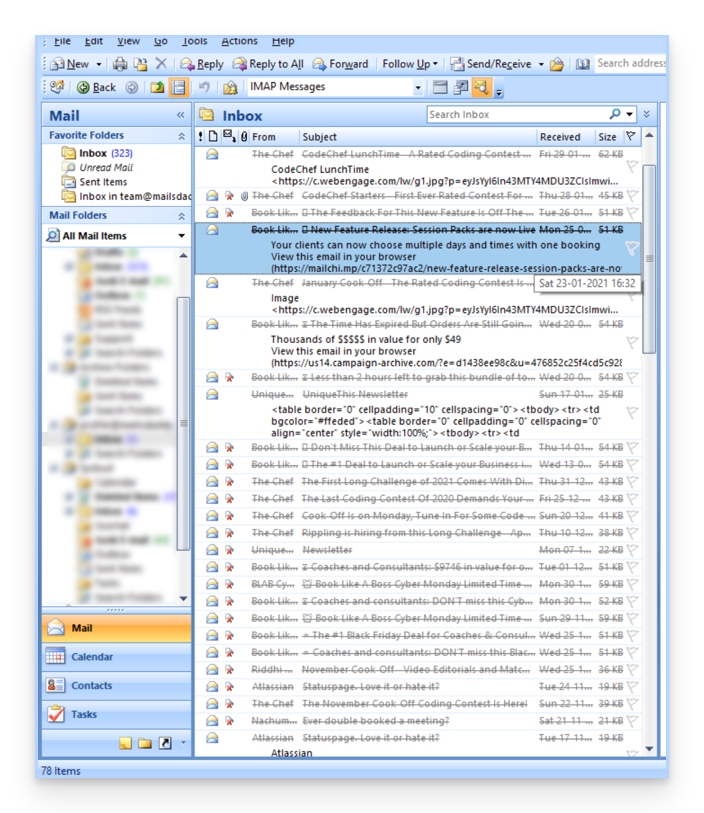
- Microsoft Outlook
- se rendre dans le menu Édition -> Effacer les messages supprimés (en anglais, vous devez avoir un menu Purge)
- Apple Mail
- se rendre dans le menu BAL -> Effacer les éléments supprimés
Ils disparaitront ensuite de l'interface Mail Infomaniak également.
Ce guide concerne l'app mobile Infomaniak Mail qui permet de gérer vos e-mails sur appareils iOS / Android.
Accéder aux paramètres de l'application
Pour ouvrir les paramètres de l'app Infomaniak Mail sur votre appareil:
- Appuyez en haut à gauche de votre boite de réception:
- Cliquez sur l'icône Paramètres en haut du volet qui s'est ouvert:
- Vous pouvez gérer les réglages depuis l'écran qui s'affiche:
a. Choix de la signature
Si vous avez plusieurs adresses mail rattachées à votre compte, appuyez sur l'adresse mail dont vous désirez changer la signature.
Ensuite choisissez une autre signature parmi celles configurées.
b. Verrouillage de l'application
Cette option vous permet de protéger l'application par une des méthodes de verrouillage de votre appareil, ce qui permet de rester connecté à la messagerie Infomaniak avec votre compte utilisateur mais d'empêcher l'accès à Infomaniak Mail par un tiers lorsque l'application n'est plus dans les applications ouvertes.
Si votre appareil possède un lecteur d'empreinte, vous pouvez utiliser cette méthode pour activer le verrou:
Lors de la réouverture de l'application, une authentification est demandée:
c. Notifications sur l'appareil
Vous pouvez configurer les notifications pour chacune des adresses mail rattachées dans l'application:
Prenez également connaissance de cet autre guide au sujet des notifications sur mobile.
d. Synchronisation des contacts & calendriers
Pour l'instant cette synchronisation est gérée de façon externe, suivre p.ex l'assistant https://config.infomaniak.com/.
e. Densité de la liste de conversion
Le mode d'affichage peut être compact, normal, ou large.
f. Thème
Le thème permet de choisir un affichage type dark mode (sombre) ou à l'inverse, un affichage lumineux noir sur blanc. Cet affichage peut également être défini en fonction du thème de l'appareil (permettant ainsi de reprendre un éventuel réglage système qui ferait varier l'affichage en fonction de l'heure).
g. Couleur d'accentuation
La couleur d'accentuation est soit le bleu soit le rose.
h. Actions de balayage
Les actions de balayage permettent de définir quelle opération Infomaniak Mail doit effectuer si vous glissez votre doigt sur un message de la liste de droite à gauche ou de gauche à droite:
Les actions possibles sont:
- supprimer le message (il va dans la corbeille)
- archiver le message (il va dans un dossier d'archive)
- le rendre lu ou non lu
- déplacer le message (et dans ce cas la liste des dossiers s'affiche après un balayage)
- favoris (afin d'activer un suivi sur le message)
- signaler comme spam
- menu d'actions rapides (accessible également depuis la lecture du message et qui propose d'écrire une réponse, d'effectuer un transfert, une suppression, une impression, etc.)
et il est possible également de choisir "aucune" afin d'éviter des opérations qui ne seraient pas souhaitées si votre appareil n'est pas adapté au balayage:
i. Mode d'affichage des messages
Choisissez entre un affichage suivi des messages (mode conversation) ou individuel.
j. Afficher le contenu externe
Choisissez entre un affichage du contenu externe (images...) automatique ou sur demande.
Langue de l'application
La langue est basée sur la langue de votre appareil sur lequel est installée l'application Infomaniak Mail et non pas sur la langue paramétrée sur votre compte utilisateur.
Ce guide explique comment gérer des erreurs de type Soft Bounce & Hard Bounce qui peuvent survenir dans le cadre d'envoi de mail et particulièrement lors de l'utilisation de la Newsletter Infomaniak.
Hard Bounce
Un hard bounce est un mail qui ne peut pas être livré pour des raisons permanentes.
- e-mail envoyé à une fausse adresse
- domaine de l’e-mail du destinataire qui n’est pas un domaine réel
- serveur du destinataire qui n’accepte pas les e-mails
- etc.
Exemple de l'outil Newsletter Infomaniak après un envoi comportant 20% de Hard Bounce:
Soft Bounce
Un soft bounce est un message d’erreur qui indique que le mail n’est pas délivré à son destinataire et correspond à un problème d’acheminement à priori temporaire: l’adresse mail est valide, l’expéditeur peut réitérer l’envoi.
Plusieurs raisons peuvent expliquer un soft bounce et donc que le serveur du destinataire refuse temporairement le mail:
- la boîte de réception du destinataire est pleine : faute de capacité de stockage suffisante, le destinataire ne reçoit plus les messages
- un problème survient au niveau du serveur de messagerie du destinataire : le serveur est momentanément indisponible ou en panne, ou l’utilisateur a involontairement paramétré des filtres qui empêchent la réception de certains messages
- lorsque le contenu de l’e-mail, notamment ses fichiers en pièces jointes, est trop volumineux, le problème d’acheminement s’observe au moment de l’envoi
À moins que le destinataire ait définitivement délaissé sa boîte de réception sans supprimer son compte, le soft bounce est un problème temporaire.
Ce guide explique comment supprimer les dénominations additionnelles d'un Service Mail existant (tout ce qui vient après l'arobase @ de votre adresse mail), en détachant ses noms de domaine liés.
Préambule
- Une fois retiré, le nom de domaine est de nouveau disponible pour commander un nouveau Service Mail ou pour être rattaché à un autre Service Mail existant.
- A noter également que vous pouvez renommer votre produit dans le Manager Infomaniak mais changer le nom d'un Service Mail n'a strictement aucune incidence sur ses adresses. Il faut agir sur le nom de domaine.
Retirer le domaine lié
Prérequis
- Avoir dissocié le nom de domaine synonyme du nom de domaine principal s'il y avait une association auparavant.
- Avoir défini le nom de domaine à délier en tant que domaine secondaire (au lieu de domaine principal) — cette inversion peut se faire en suivant cet autre guide au chapitre nommé "a" à partir du point 3.
Pour délier un nom de domaine de votre Service Mail :
- Cliquez ici afin d'accéder à la gestion de votre produit sur le Manager Infomaniak (besoin d'aide ?).
- Cliquez directement sur le nom attribué au produit concerné.
- Cliquez sur Gestion des domaines dans le menu latéral gauche.
- Cliquez sur Domaines liés au service dans le menu latéral gauche:

- Cliquez sur l'icône ⋮ à droite du nom de domaine à délier.
- Cliquez sur Délier le domaine (lire les prérequis ci-dessus si l'élément n'est pas proposé).

- Confirmez le détachement.
Ce guide concerne la fonctionnalité des adresses mail de redirection disponible sur les Services Mail Infomaniak (hors messagerie @ik.me + ikmail.com, etc.).
Préambule
- Cette fonctionnalité permet de créer une adresse mail "virtuelle" sans affecter le quota disponible d'adresses mail sur le Service Mail payant.
- Elle ne conserve aucun message reçu, il est impossible d'y accéder et de la consulter, ni de restaurer ou de voir les logs des messages ayant transité.
- Elle est uniquement destinée à rediriger les e-mails entrants vers une ou plusieurs (max.
10 destinatairespar redirection) autres adresses réellement existantes. - Les destinataires inscrits pour recevoir les e-mails redirigés doivent au préalable accepter leur ajout pour que la redirection vers eux fonctionne (lire point 3 ci-dessous).
- Les e-mails considérés comme spam par Infomaniak ne seront pas redirigés (et prenez connaissance de cet autre guide au sujet d'éventuelles redirections de Gmail à Gmail).
Nombre possible de redirections
Nombre de création de redirection mail possible, par adresse disponible (selon quota du Service Mail):
1 | 20 | |
Produits gratuits | Service Mail Starter (hébergement basique) | |
| kSuite Standard 1 utilisateur | ||
Produits payants | Service Mail 5 adresses et plus | |
| kSuite Standard 2 utilisateurs et offres kSuite supérieures |
Par exemple: Service Mail payé pour 10 adresses = 200 adresses de redirection à disposition
Créer l'adresse destinée à rediriger les e-mails
1. Ouvrir la page de gestion des adresses de redirection
Afin d'accéder à la fonctionnalité :
- Cliquez ici afin d'accéder à la gestion de votre produit sur le Manager Infomaniak (besoin d'aide ?).
- Cliquez directement sur le nom attribué au produit concerné.
- Cliquez sur le chevron à droite du bouton bleu Créer une adresse mail.
- Choisissez de Créer une adresse de redirection:

Vous pouvez également cliquer sur Mail de redirection dans le menu latéral gauche:
2. Ajouter une nouvelle adresse de redirection
Pour cela:
- Cliquez sur le bouton bleu pour Créer une adresse de redirection.
- Nommez l'adresse mail qui recevra les e-mails à rediriger (elle sera valable sur le domaine principal et ses domaines liés).
- Indiquez une adresse mail qui recevra les e-mails.
- Cliquez sur le bouton pour ajouter l'adresse mail valide au tableau en-dessous.
- Supprimez si nécessaire une adresse du tableau en cliquant sur l'icône corbeille.
- Cliquez sur le bouton bleu Créer:

3. Confirmer l'ajout en tant que destinataire de la redirection
Les adresses de réception entrées dans le tableau reçoivent automatiquement un e-mail de demande de confirmation d'ajout.
- L'utilisateur doit cliquer sur le lien dans l'e-mail pour valider l'ajout.
- Tant que l'ajout n'est pas confirmé, le statut En attente restera affiché à côté de l'adresse de destination (visible si vous modifiez l'adresse de redirection - lire ci-dessous).
Modifier ou supprimer la redirection
Vous ne pouvez pas renommer une adresse de redirection après sa création. Mais pour modifier la liste des destinataires de la redirection, ou relancer une demande de confirmation d'ajout, ou supprimer l'adresse mail de redirection:
- Cliquez sur Mail de redirection dans le menu latéral gauche.
- Les destinataires n'ayant pas encore confirmé leur ajout sont précédés par une icône grise.
- Cliquez sur le menu d'action ⋮ à droite de l'adresse de redirection concernée:

Depuis ce menu d'action ⋮ cliquez sur:
- Modifier pour ajouter des adresses mail destinataires:
- Cliquez sur le bouton pour ajouter l'adresse mail valide au tableau en-dessous.
- Sauvegardez la modification.
- Sinon cliquez sur l'icône corbeille pour retirer une adresse mail destinataire de la liste.
- Le détail du statut d'acceptation s'affiche à droite de l'adresse destinataire:

- Renvoyer pour immédiatement redemander par mail à l'utilisateur d'accepter son ajout dans la liste (une seconde relance ne sera possible qu'au-delà de 24 heures sinon le bouton reste grisé).
- Supprimer pour retirer l'adresse complète (cliquez sur la modale de confirmation pour exécuter la suppression):

Ce guide explique comment enregistrer et exporter un calendrier/agenda Infomaniak au format .ics depuis Calendar.
Exporter un calendrier
Pour exporter l'agenda au format .ics:
- Cliquez ici afin d'accéder à l'app Web Calendar Infomaniak (service en ligne calendar.infomaniak.com).
- Cliquez sur Actions avancées dans le menu latéral gauche.
- Cliquez sur Exporter dans le menu latéral gauche.
- Cochez le(s) calendrier(s) à exporter.
- Cliquez sur Exporter:

- Enregistrer le fichier sur votre ordinateur.
Prenez connaissance de cet autre guide si vous recherchez des informations au sujet de l'importation d'évènements sur le calendrier Infomaniak.

